Organiza mejor tus contactos con esta configuración
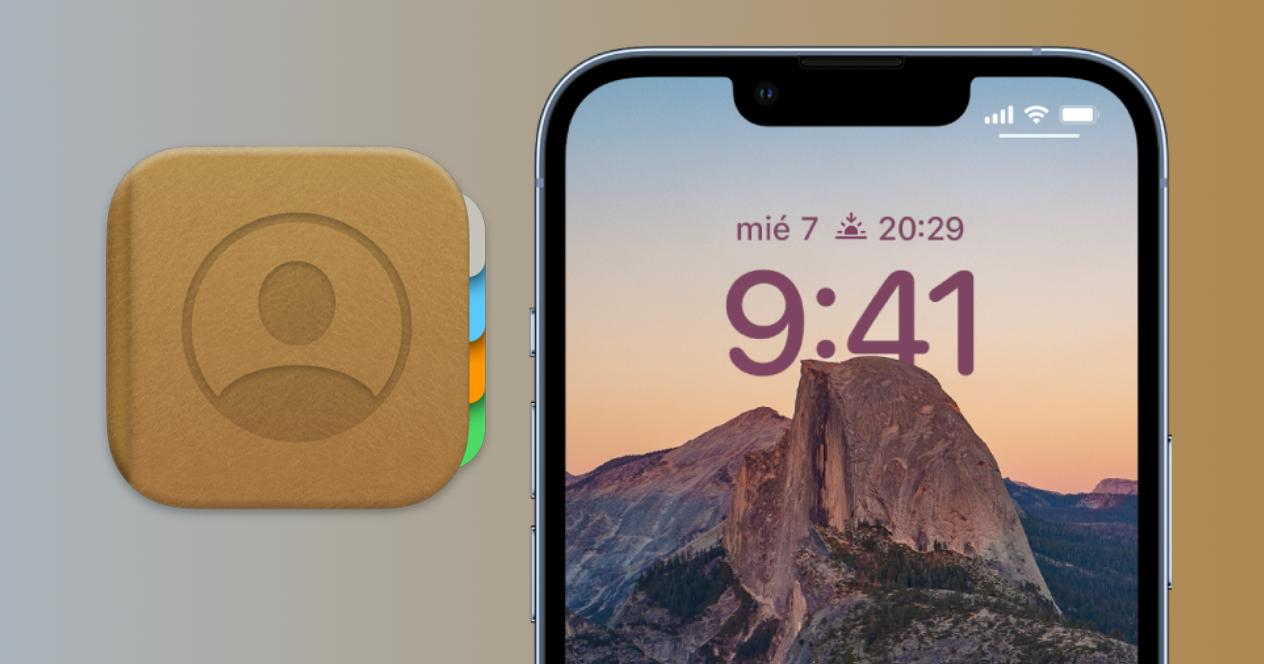
Si quieres organizar mejor tu lista de contactos en el iPhone, en este post te vamos a mostrar algunos ajustes y configuraciones que te pueden ser de utilidad. Estos son parámetros muy simples, y en solo unos pocos pasos podrá sacar más provecho de la aplicación nativa de Contactos de iPhone.
Organiza mejor tu agenda
Cuando empezamos a tener una gran cantidad de contactos, hay varias cosas que debemos tener en cuenta si queremos tener nuestra agenda organizada. El primero es donde se guardarán y sincronizarán los contactos. Esto es muy importante porque, si vamos a cambiar de iPhone, queremos que todo nuestro calendario esté disponible y con todos los datos en un mismo lugar. Para que no tengas que ir rescatando contactos y cuentas de un sitio y otro.
Otro elemento que debe tenerse en cuenta es cómo queremos que se vea y se organice nuestra lista de contactos. Desde la aplicación Contactos o Teléfono podemos ordenar la lista de nombres y apellidos para poder verlos en un formato más cómodo. Pero también, para optimizar sus búsquedas. Ambas secciones están en Configuración > Contactos. Y en esa categoría de ajustes veremos los siguientes elementos:
- siri y buscar
- cuentas: Le permite ver las cuentas de correo y los servicios que tienen acceso a los contactos.
- Ordenar por: Permite ordenar la lista por orden alfabético del primer apellido que tengamos para el contacto.
- Mostrar como: invierte el orden de nombre-apellido, para que los veamos primero
- Nombre corto: esta opción le permite cambiar el formato de visualización de los nombres de los contactos
- Mis datos: en este apartado podemos seleccionar un archivo de contacto para que el iPhone sepa quiénes somos
- cuenta predeterminada: permite que el iPhone utilice una cuenta de internet para sincronizar contactos en los diferentes dispositivos en los que hayamos iniciado sesión con esa cuenta
- Importar contactos SIM: en el caso de tener un iPhone con bandeja SIM física, podemos copiar todos los contactos de la tarjeta a la memoria del iPhone
Una nota importante para hacer en la configuración de la cuenta predeterminada. En este caso que te mostramos solo aparecen Gmail e iCloud. Sin embargo, dependiendo de las cuentas que tengas en tu iPhone, estas opciones pueden variar. Lo que ocurre con este tipo de cuentas de internet es que permiten sincronizar los contactos con todo tipo de dispositivos compatibles. Es decir, si tenemos una cuenta de Gmail para sincronizar contactos en el iPhone, ya su vez tenemos esta misma cuenta en un PC con Windows, será Gmail quien sincronizará los contactos.
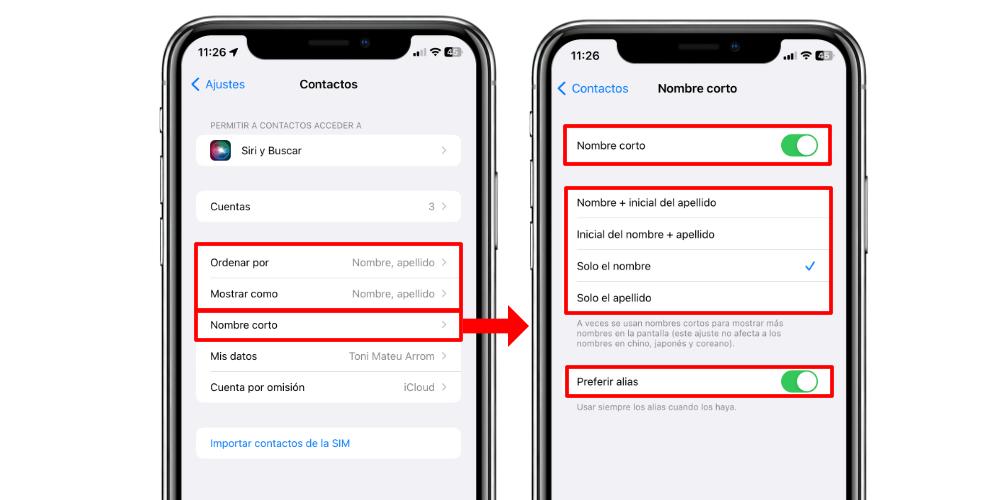
La configuración de Nombre corto tiene varias opciones de formato. Para activar estas opciones lo primero que tendremos que hacer será activar la opción Nombre corto. Una vez lo hayamos hecho, podremos elegir cómo se muestran los contactos en pantalla, mucho más allá del orden nombre-apellido (y viceversa). Podemos seleccionar si solo queremos ver el nombre, solo el apellido o combinaciones con iniciales. Además, una opción muy interesante es Preferir alias. Esta opción nos mostrará en pantalla, cuando así lo requiera por cuestiones de espacio, que solo se muestra el nick con el que hemos guardado el contacto.
